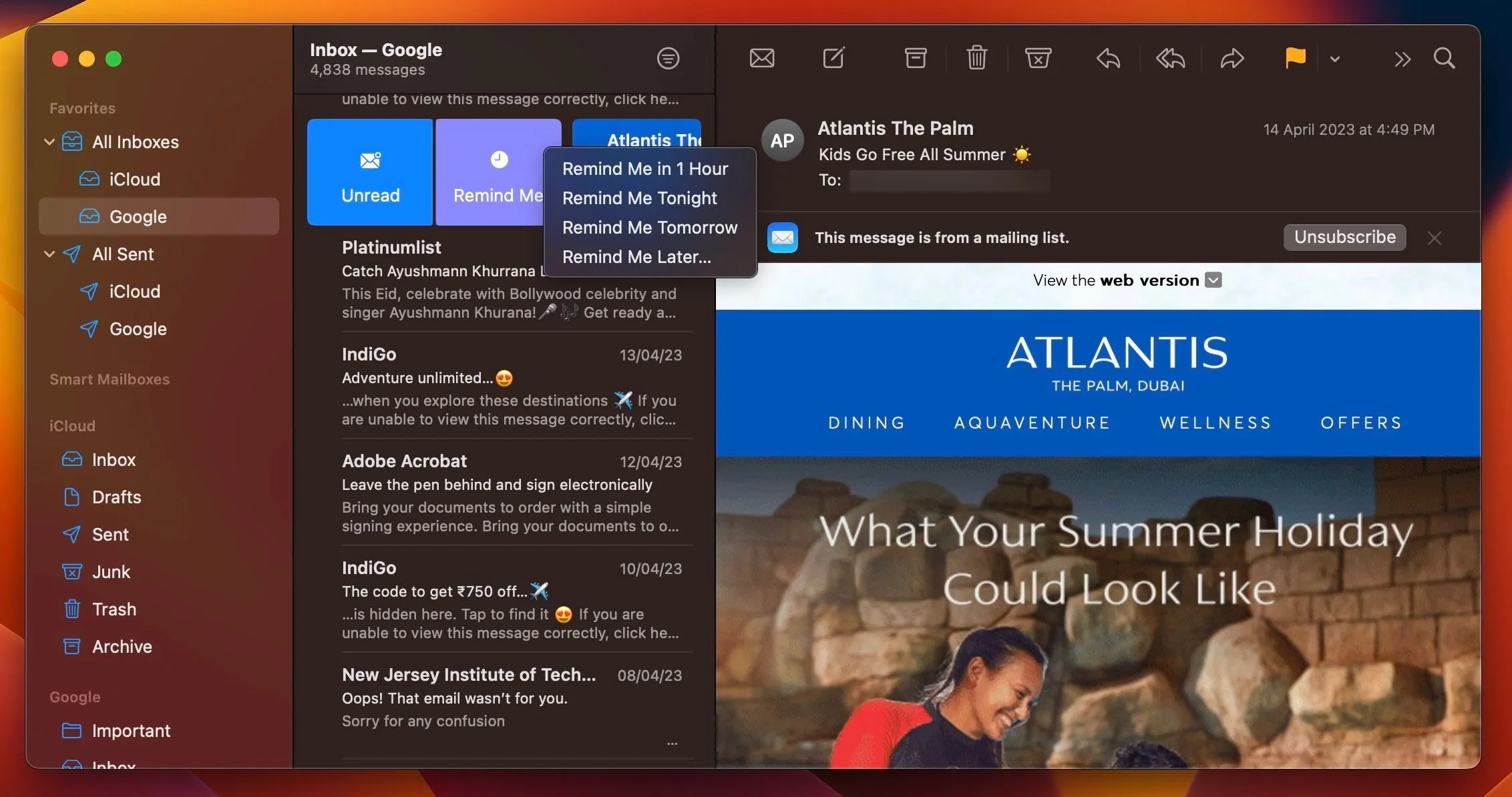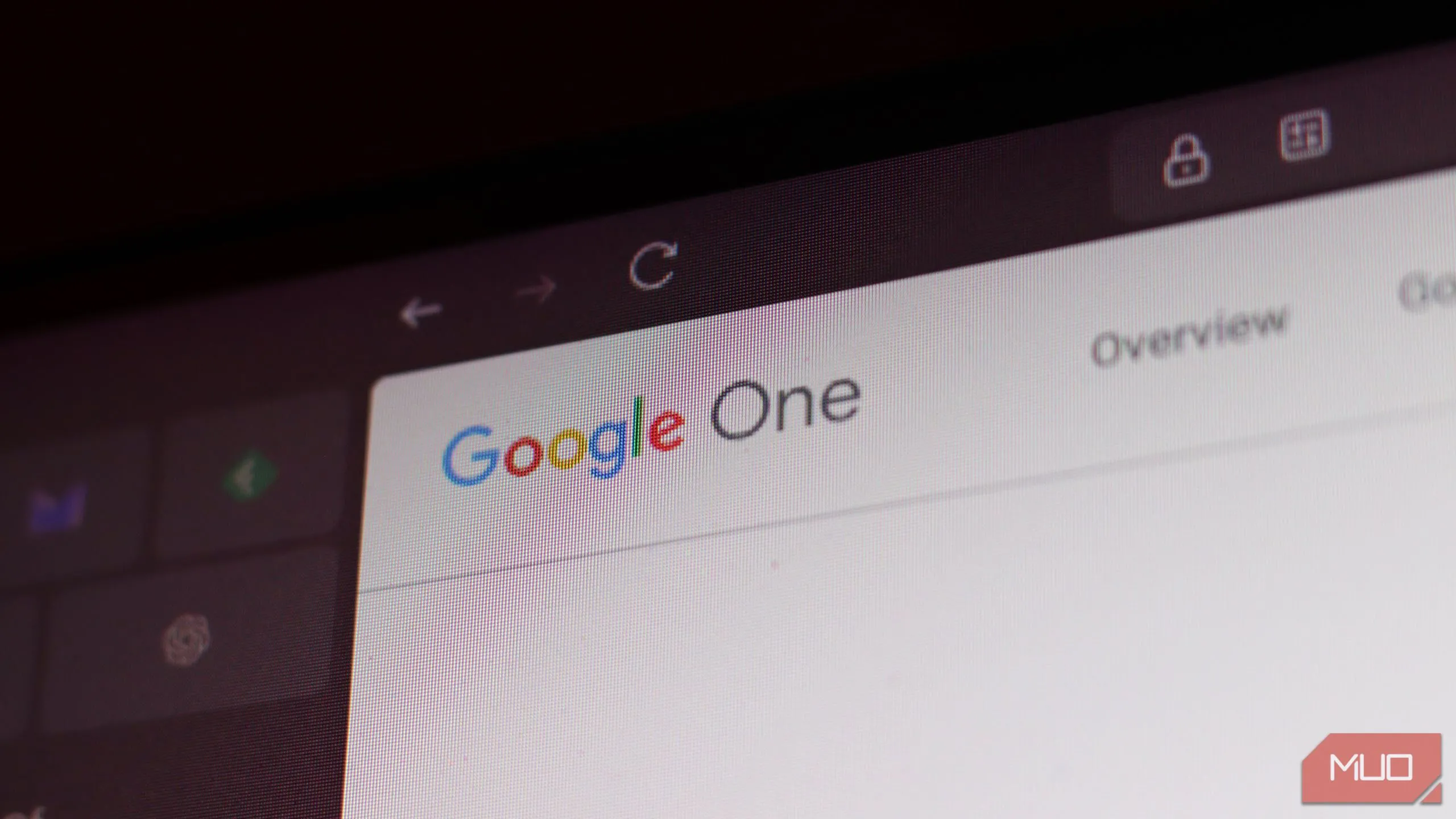Trí tuệ nhân tạo (AI) đang dần định hình lại cách chúng ta làm việc, và Microsoft Copilot là một minh chứng rõ nét cho xu hướng này. Đặc biệt trong PowerPoint, Copilot hứa hẹn có thể tạo ra một bản trình bày chuyên nghiệp, hoàn chỉnh chỉ với một câu lệnh đơn giản từ những ghi chú thô sơ của bạn. Nhưng liệu sản phẩm cuối cùng trông như thế nào, và thông tin do AI cung cấp có chính xác không? Để kiểm chứng điều này, chúng ta hãy cùng khám phá trải nghiệm thực tế khi cung cấp cho Copilot những ghi chú sơ bộ và xem cách nó biến chúng thành một bài thuyết trình hoàn chỉnh. Điều này sẽ giúp người dùng công nghệ, đặc biệt là những ai thường xuyên phải chuẩn bị slide, có cái nhìn toàn diện về khả năng và hạn chế của công cụ AI mạnh mẽ này.
Trải Nghiệm Thực Tế: Copilot PowerPoint Biến Ghi Chú Thành Slide Trong Tích Tắc
Để bắt đầu sử dụng Copilot trong PowerPoint, điều kiện tiên quyết là bạn cần có đăng ký Microsoft 365. Đây là một khoản đầu tư đáng giá bởi gói đăng ký Microsoft 365 mang lại nhiều lợi ích vượt trội, bao gồm quyền truy cập đầy đủ vào các ứng dụng Office và 1TB dung lượng lưu trữ OneDrive. Gói Cá nhân có mức giá khởi điểm từ 9,99 USD mỗi tháng, và bạn cũng có thể tận dụng Copilot trong các ứng dụng khác như Word và Excel.
Quy trình sử dụng Copilot trong PowerPoint khá đơn giản:
- Mở ứng dụng PowerPoint và tạo một bản trình bày trắng.
- Nhấp vào nút Copilot nằm ở phía trên trang chiếu, trong cửa sổ chỉnh sửa.
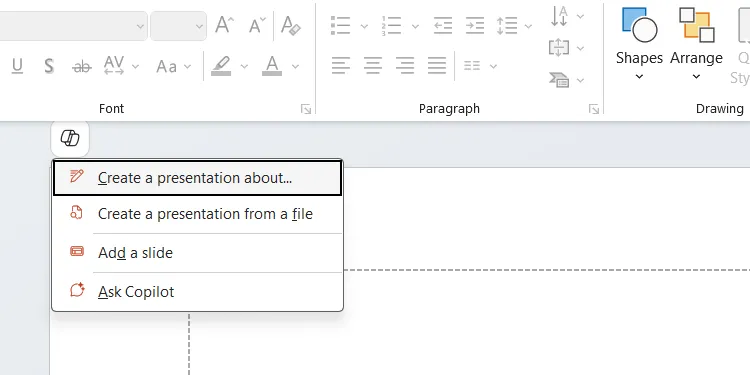 Giao diện khởi tạo bản trình bày mới trong PowerPoint và vị trí nút Copilot.
Giao diện khởi tạo bản trình bày mới trong PowerPoint và vị trí nút Copilot.
Một cửa sổ Copilot sẽ hiện ra với gợi ý Tạo bản trình bày về. Việc của bạn chỉ là nhập chủ đề, dán các ghi chú của mình vào và nhấn phím Enter. Ví dụ, một lệnh gợi ý có thể là: “Tạo bản trình bày về Six Sigma dựa trên các ghi chú dưới đây.”
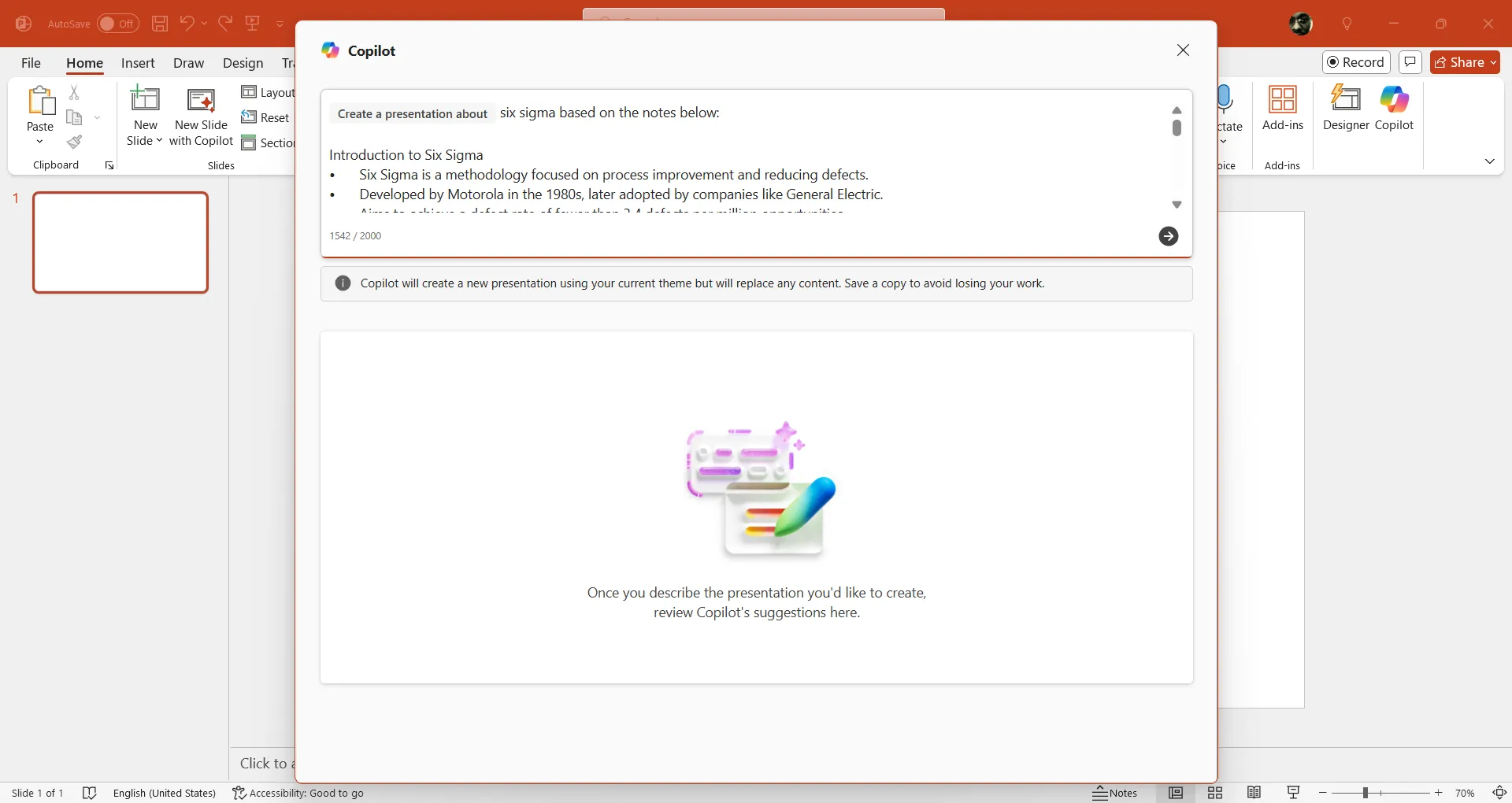 Nhập lệnh (prompt) để Copilot tạo slide thuyết trình về chủ đề Six Sigma từ ghi chú.
Nhập lệnh (prompt) để Copilot tạo slide thuyết trình về chủ đề Six Sigma từ ghi chú.
Sau khi cảm thấy hài lòng với bản phác thảo nội dung mà Copilot sẽ tạo, bạn chỉ cần nhấp vào Tạo trang chiếu ở góc dưới bên phải. Lưu ý rằng nếu bạn muốn thêm một dòng mới trong prompt, hãy nhấn Shift + Enter thay vì chỉ Enter, vì nhấn Enter một mình sẽ ngay lập tức bắt đầu quá trình tạo slide.
Chỉ sau vài giây, Copilot đã tạo ra khoảng 22 trang chiếu cho bản trình bày (công cụ này có thể tạo tối đa 40 trang). Nếu bạn không cần nhiều slide, hãy chắc chắn chỉ định số lượng cụ thể trong prompt của mình.
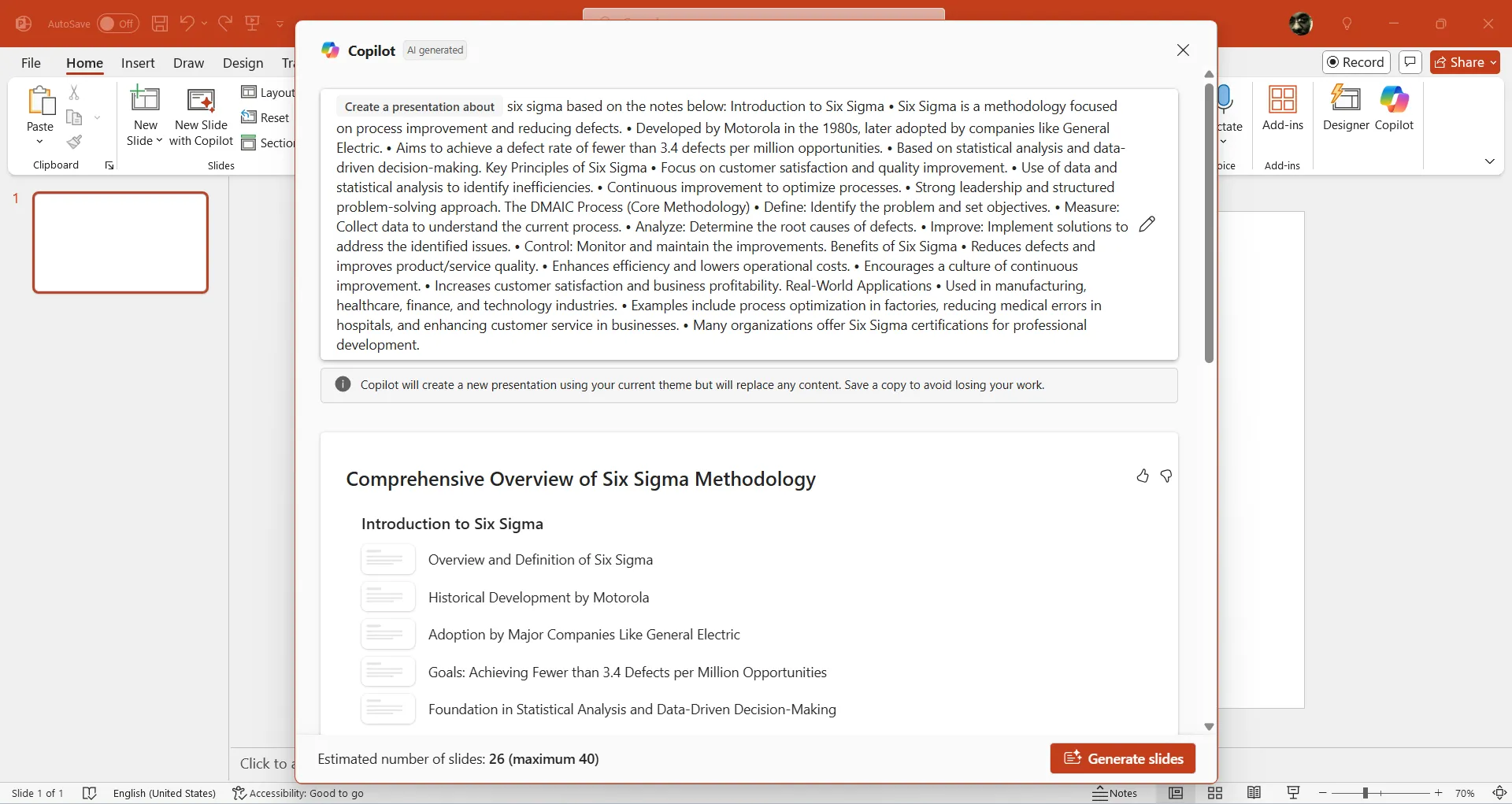 Quá trình Copilot tự động tạo các slide thuyết trình trong PowerPoint chỉ trong vài giây.
Quá trình Copilot tự động tạo các slide thuyết trình trong PowerPoint chỉ trong vài giây.
Khi mọi thứ đã được tạo ra theo ý muốn, bạn chỉ cần nhấp vào Giữ lại để chèn các trang chiếu này vào bản trình bày của mình.
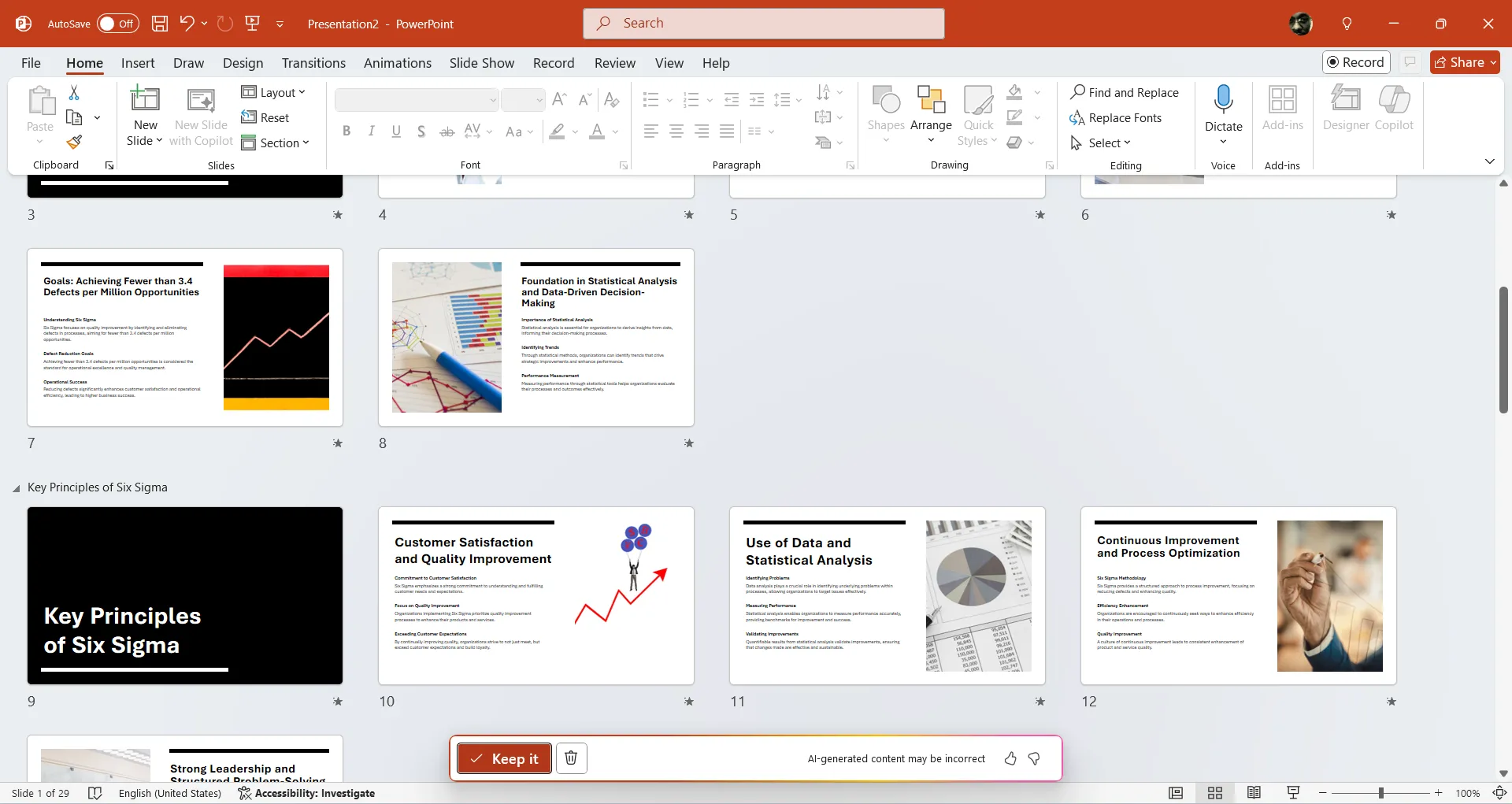 Kết quả bản trình bày được tạo bởi Copilot với khoảng 22 slide.
Kết quả bản trình bày được tạo bởi Copilot với khoảng 22 slide.
Đánh Giá Thiết Kế Do Copilot Tạo: Đơn Giản Nhưng Chuyên Nghiệp
Trong bài thử nghiệm, các ghi chú đã được chia thành năm phần riêng biệt. Copilot đã xuất sắc trong việc tái cấu trúc các phần này, bao gồm cả phần giới thiệu và kết luận. Tuy nhiên, về mặt thiết kế, các slide khá cơ bản, với nền trắng, định dạng văn bản đơn giản và hình ảnh có sẵn. Mặc dù vậy, tổng thể bản trình bày vẫn toát lên vẻ chuyên nghiệp theo phong cách tối giản.
Nếu muốn một thiết kế đẹp mắt và phức tạp hơn, người dùng sẽ phải tự mình thực hiện các thao tác thiết kế và định dạng. Ngay cả khi bạn yêu cầu Copilot tạo thêm một slide mới, nó vẫn sẽ giữ nguyên thiết kế cơ bản và bỏ qua mọi thay đổi định dạng mà bạn đã thực hiện trên các slide trước đó. Để tạo một slide mới bằng Copilot, bạn có thể nhấp vào Slide Mới với Copilot trong phần Slide của tab Trang chủ.
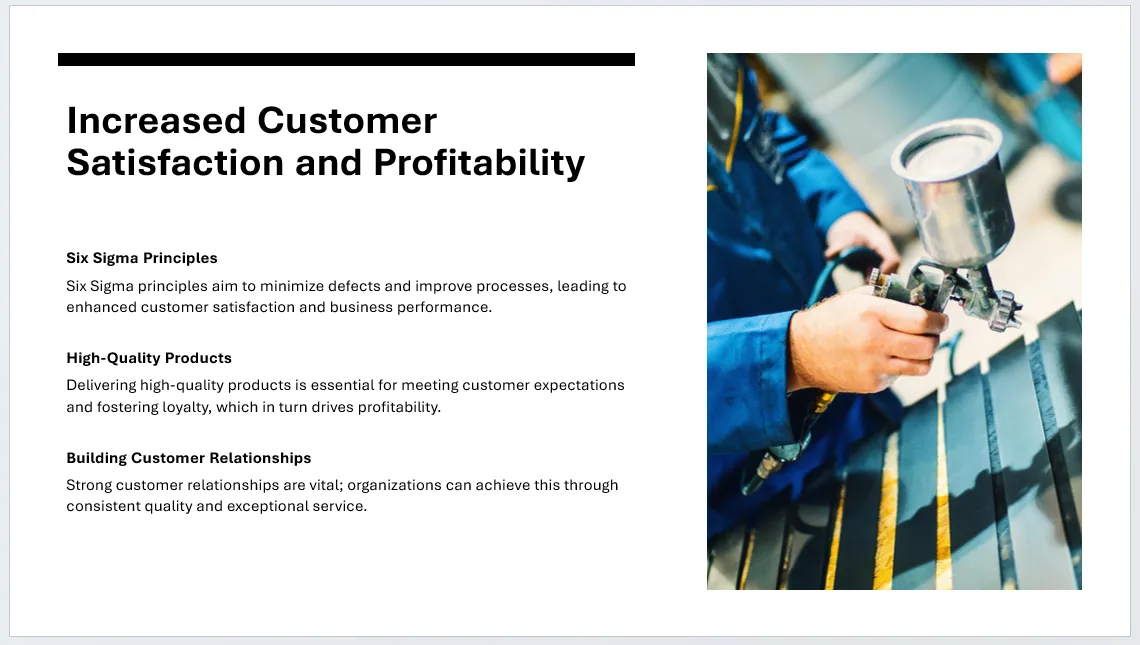 Thiết kế một slide mẫu được tạo tự động bởi Copilot trong PowerPoint với hình ảnh và định dạng đơn giản.
Thiết kế một slide mẫu được tạo tự động bởi Copilot trong PowerPoint với hình ảnh và định dạng đơn giản.
Hơn nữa, Copilot không tự động áp dụng bất kỳ hiệu ứng hoạt hình hay chuyển động hình ảnh nào cho các slide, dù nó có thêm hiệu ứng chuyển cảnh “Fade” (mờ dần) cho tất cả. Khi yêu cầu Copilot cải thiện các hiệu ứng này, nó chỉ đưa ra các gợi ý mà người dùng phải tự thực hiện. Điều này cho thấy Copilot hiện tại tập trung chủ yếu vào việc tạo cấu trúc và nội dung thô, chứ chưa đi sâu vào các yếu tố đồ họa phức tạp.
Độ Chính Xác Thông Tin: Mở Rộng Ghi Chú, Cần Kiểm Tra Lại
Một trong những điểm cộng lớn của Copilot là khả năng mở rộng các ghi chú sơ sài và biến chúng thành nội dung thuyết trình hấp dẫn, dễ hiểu hơn. Tổng quan cấp cao mà Copilot cung cấp về chủ đề được đánh giá là khá chính xác. Tuy nhiên, độ chính xác có thể thay đổi tùy thuộc vào nhiều yếu tố, như chủ đề cụ thể và nguồn dữ liệu mà AI sử dụng.
Vì lý do này, lời khuyên luôn là nên kiểm tra lại thông tin do Copilot hoặc bất kỳ công cụ AI nào tạo ra bằng cách tham chiếu các nguồn đáng tin cậy. Các công cụ này vẫn có những giới hạn nhất định, có thể dẫn đến sai sót. Trong trường hợp trải nghiệm thực tế, Copilot đôi khi đã đơn giản hóa quá mức một số vấn đề, đòi hỏi phải có sự điều chỉnh thủ công.
Nếu bạn phát hiện thông tin nào không hợp lý, việc chỉnh sửa với Copilot rất dễ dàng: chỉ cần chọn hộp văn bản chứa nội dung đó, nhấp vào nút Copilot xuất hiện bên cạnh và chọn Tự động viết lại. Bạn cũng có thể yêu cầu Copilot tóm tắt nội dung hoặc làm cho văn phong trở nên chuyên nghiệp hơn bằng cách chọn các tùy chọn thích hợp trong menu Copilot.
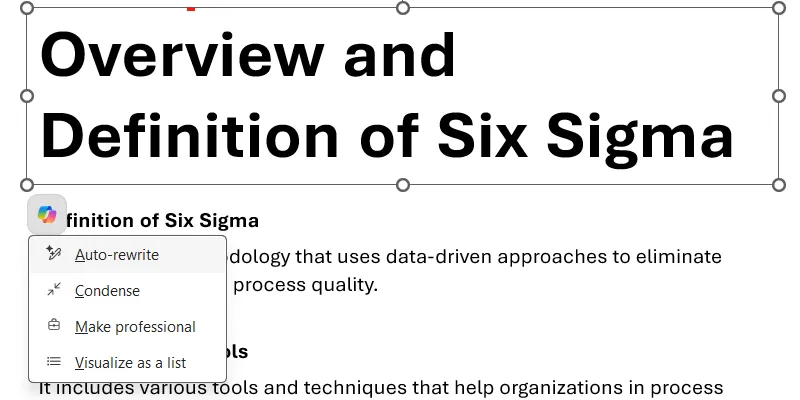 Tùy chọn chỉnh sửa văn bản tự động bằng Copilot trong PowerPoint, bao gồm viết lại và làm chuyên nghiệp hơn.
Tùy chọn chỉnh sửa văn bản tự động bằng Copilot trong PowerPoint, bao gồm viết lại và làm chuyên nghiệp hơn.
Hãy nhớ rằng số lần bạn có thể sử dụng Copilot trong PowerPoint và các ứng dụng Microsoft khác bị giới hạn bởi số lượng AI credits (tín dụng AI) mà bạn có. Gói cá nhân thường đi kèm với 60 credits. Khi sử dụng hết, bạn phải chờ đến cuối tháng để chúng được đặt lại. Bạn có thể kiểm tra số lượng AI credits còn lại trong phần Số dư tín dụng AI của gói Microsoft 365 trên trang tài khoản Microsoft của mình.
Ghi Chú Diễn Giả: Điểm Cộng Hữu Ích Cho Bài Thuyết Trình
Điểm đáng chú ý khác là bản trình bày do Copilot tạo ra còn đi kèm với ghi chú diễn giả, cung cấp các luận điểm chính cho từng trang chiếu. Mặc dù các ghi chú ban đầu khá ngắn gọn, bạn hoàn toàn có thể yêu cầu Copilot mở rộng chúng.
Để thực hiện điều này, bạn chỉ cần nhấp vào nút Copilot trên thanh ribbon của tab Trang chủ để mở bảng điều khiển Copilot ở bên phải, sau đó nhập lệnh như: “Thêm ghi chú diễn giả cho bản trình bày này.”
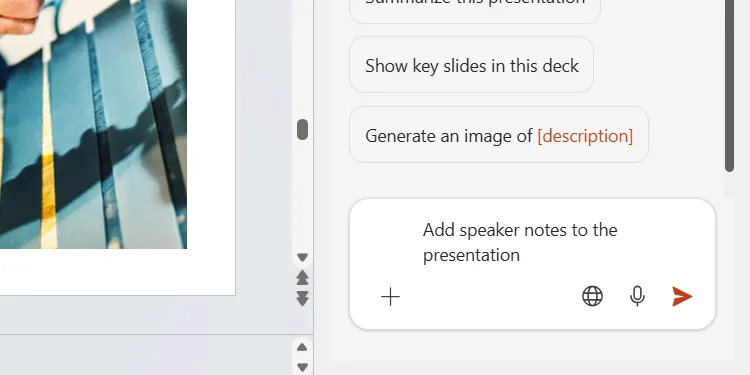 Cửa sổ Copilot với lệnh yêu cầu AI thêm ghi chú diễn giả chi tiết cho toàn bộ bản trình bày.
Cửa sổ Copilot với lệnh yêu cầu AI thêm ghi chú diễn giả chi tiết cho toàn bộ bản trình bày.
Chỉ sau vài giây, các ghi chú diễn giả đã được chuẩn bị sẵn sàng để xem xét, và chúng thực sự rất hữu ích và đúng trọng tâm. Tính năng này giúp người thuyết trình có thêm các điểm nhấn để trình bày, đảm bảo không bỏ sót thông tin quan trọng.
Nhìn chung, nếu bạn cần Copilot hỗ trợ tạo bản trình bày PowerPoint, công cụ này chắc chắn có thể đáp ứng tốt nhu cầu đó. Mặc dù thiết kế có thể không quá ấn tượng, nhưng thông tin mà nó bao gồm lại rất phong phú, giúp các slide trở nên hấp dẫn và có độ chính xác đáng tin cậy. Đây là một công cụ cực kỳ hữu ích, đặc biệt khi bạn cần chuẩn bị một bài thuyết trình gấp và không có nhiều thời gian. Hãy thử ngay Copilot PowerPoint để tối ưu hóa quy trình làm việc của bạn!